Hỗ trợ tư vấn
Tư vấn - Giải đáp - Hỗ trợ đặt tài liệu
Mua gói Pro để tải file trên Download.vn và trải nghiệm website không quảng cáo
Tìm hiểu thêm »Nếu bạn là một người thường xuyên sử dụng ứng dụng Máy tính trên iPhone để làm việc, nhưng lại quá nhàm chán với giao diện tối màu của nó. Bạn muốn đổi màu cho ứng dụng Máy tính trên điện thoại nhưng lại không biết phải làm thế nào?
Chính vì điều này, mà hôm nay Download.vn sẽ giới thiệu các bước thực hiện để thay đổi màu sắc giao diện “Máy tính” trên iPhone, một cách đơn giản và dễ dàng. Sau đây, mời các bạn cùng theo dõi bài viết.
Bước 1: Đầu tiên mở ứng dụng Phím tắt (Shortcuts) trên điện thoại của mình lên.
Bước 2: Tại mục Tự động hóa của ứng dụng, chạm vào nút Tạo mục tự động hóa cá nhân.
Bước 3:Kéo màn hình xuống phía dưới, rồi ấn vào mục Ứng dụng.
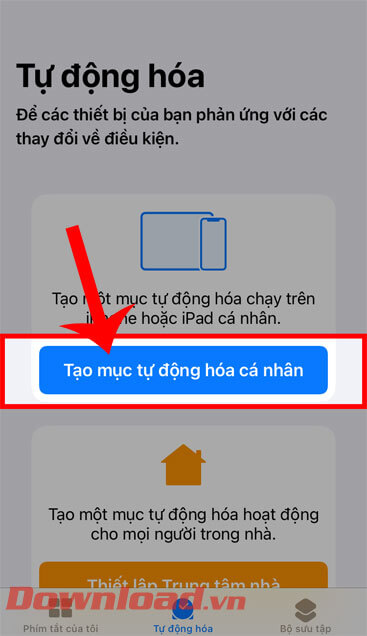
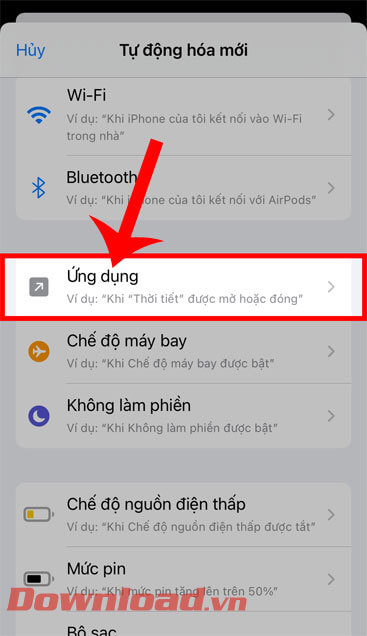
Bước 4: Ở phần Tự động hóa mới, nhấn vào nút Chọn tại mục Ứng dụng.
Bước 5: Tìm kiếm và chọn ứng dụng “Máy tính”, rồi chạm vào nút Xong.
Bước 6: Thiết lập chế độ tự động Được mở và Được đóng, sau đó ấn vào nút Tiếp.
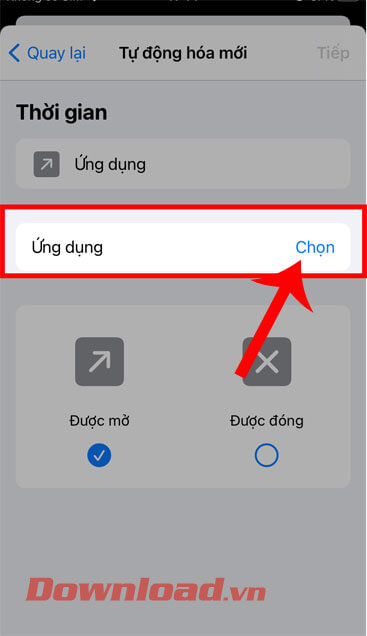
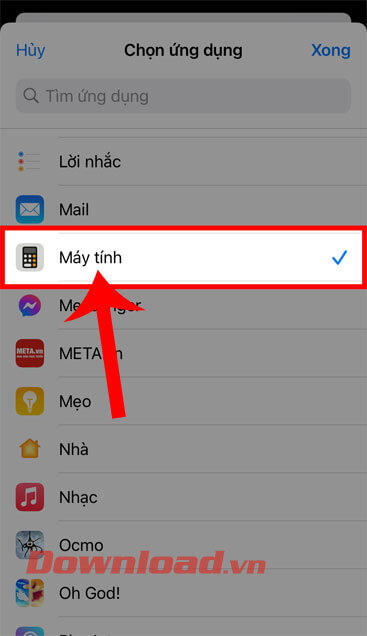
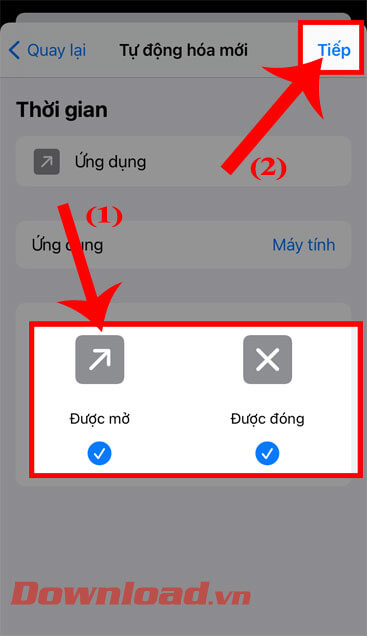
Bước 7: Tiếp theo, hãy nhấn vào nút Thêm tác vụ.
Bước 8: Gõ từ khóa “Cài đặt” vào ô tìm kiếm, sau đó chọn tác vụ Đặt Đảo ngược cổ điển.
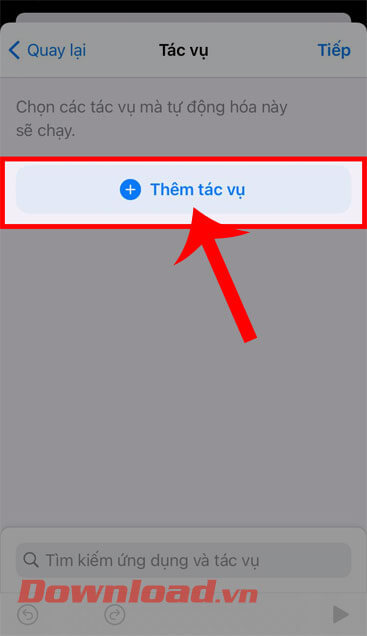

Bước 9: Tại cửa sổ Tác vụ, hãy nhấn vào nút Chuyển.
Bước 10: Phía dưới màn hình khi này xuất hiện cửa sổ Thao tác, ấn vào mục Chuyển đổi.
Bước 11: Sau đó, chạm vào nút Tiếp ở góc bên phải phía trên màn hình.
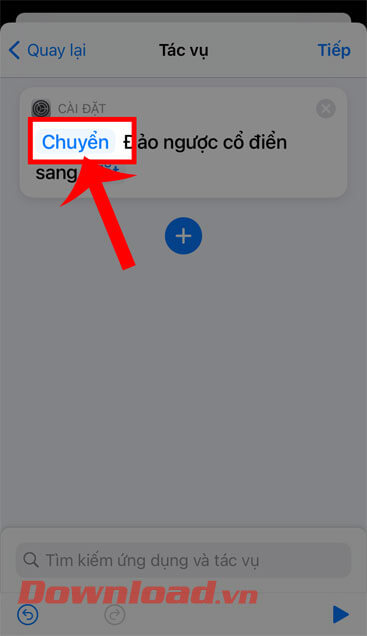
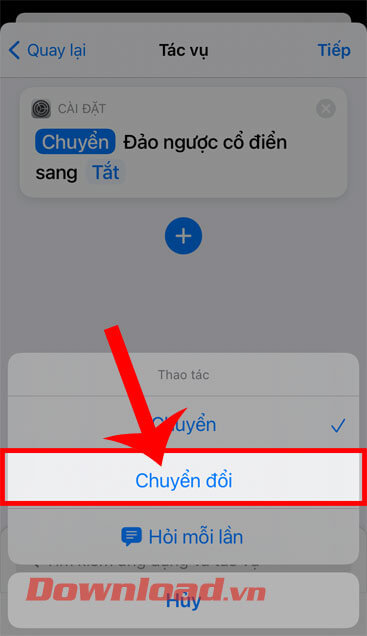
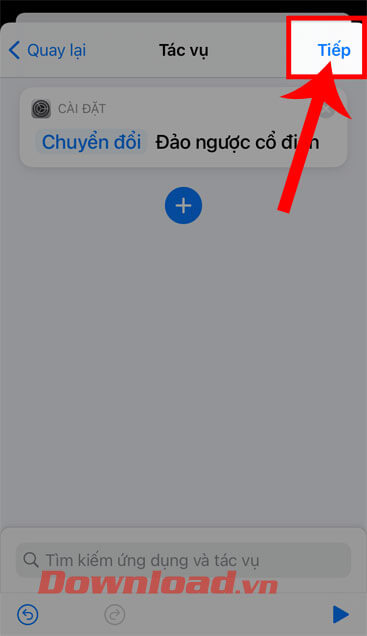
Bước 12: Quay lại cửa sổ Tự động hóa mới, hãy nhấn vào nút Xong ở góc bên phải phía trên màn hình.
Bước 13: Cuối cùng, hãy mở ứng dụng Máy tính trên điện thoại lên, bạn sẽ thấy được màu sắc giao diện ứng dụng đã được thay đổi.
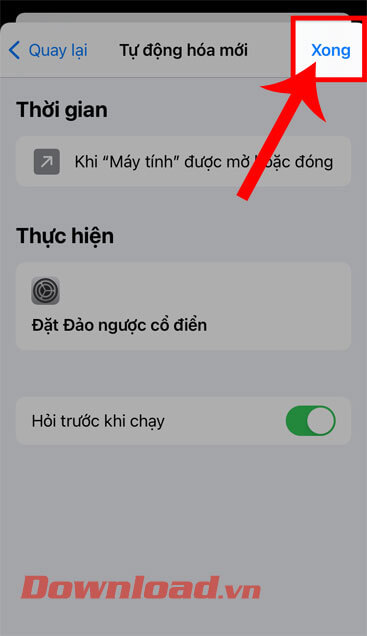
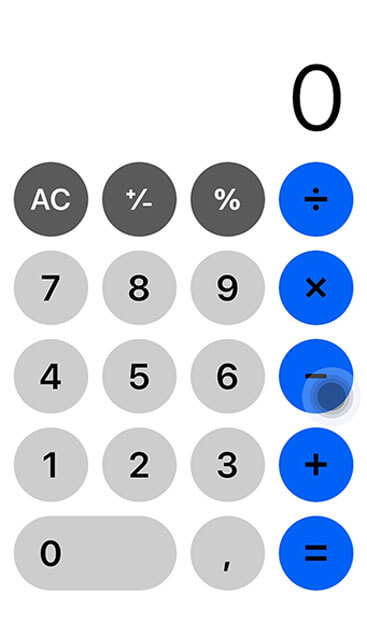
Chúc các bạn thực hiện thành công!
Theo Nghị định 147/2024/ND-CP, bạn cần xác thực tài khoản trước khi sử dụng tính năng này. Chúng tôi sẽ gửi mã xác thực qua SMS hoặc Zalo tới số điện thoại mà bạn nhập dưới đây: